Kuidas SVG-dele läbipaistvust rakendada

Siit saate teada, kuidas Illustratoris SVG-graafikale läbipaistvust rakendada. Uurige, kuidas väljastada läbipaistva taustaga SVG-sid ja rakendada läbipaistvusefekte.
Pistikprogrammid on minitarkvaraprogrammid, mis lisavad Photoshop CS6-le funktsioone. Pistikprogrammide kaust on koht, kuhu Photoshop salvestab kõik teie filtrid ja muud pistikprogrammide lisandmoodulid. Photoshopi installimisel luuakse vaikekaust.
Photoshop CS6 võimaldab teil määrata otsimiseks täiendava kausta peale oma pistikprogrammide kausta. See lisakaust võib olla kasulik, kui soovite hoida oma kolmanda osapoole lisandmoodulid Photoshopi algsetest pistikprogrammidest eraldi.
Täiendavate pistikprogrammide kataloog (ei ole pesastatud Photoshopi enda pistikprogrammide kaustas) võib lihtsustada nende lisafiltrite haldamist ja saate nende kasutamise välja lülitada (mis võib kiirendada Photoshopi laadimisaega), tühjendades valikus Täiendavate pistikprogrammide kaust märkeruudu. see dialoogiboks.
Seda suvandit saate kasutada ka siis, kui mõne teise rakenduse jaoks on installitud pistikprogrammid ja soovite neid Photoshopiga jagada, ilma et peaksite Photoshopi pistikprogrammide kataloogi lisakoopiaid tegema.

Siin on paar näpunäidet pistikprogrammide kasutamiseks.
Uue pistikprogrammide kausta aktiveerimiseks: märkige ruut Täiendav pistikprogrammide kaust. Ilmuvas dialoogiboksis liikuge kaustale, mida soovite kasutada, ja valige see. Klõpsake nuppu Vali. Seejärel peate uue kataloogi aktiveerimiseks Photoshopist väljuma ja programmi taaskäivitama.
Kui teil on pistikprogramm või kaust, mille soovite deaktiveerida: kasutage pistikprogrammi või kausta nime esimese tähena tildemärki (~). Photoshop ignoreerib määratud pistikprogrammi(d) või kausta(d). Pistikprogrammi või kausta aktiveerimiseks eemaldage lihtsalt nimest tilde. See võib olla kasulik, kui teil on programmi tõrge ja soovite pistikprogrammid desaktiveerida, et teha tõrkeotsing, kas need põhjustavad probleemi.
Filtrid: märkige ruut Kuva kõik filtrigalerii rühmad ja nimed, et tuua filtrirühmad, nagu Artistic, Pintslitõmbed ja Sketch, tagasi menüüsse Filter, mitte ainult filtrigaleriisse.
Laienduspaneelid: valige, kas lubada laienduspaneelidel, nagu Kuler, luua värskenduste ja uute maiuspalade jaoks Interneti-ühendus. Valige ka, kas Photoshopi käivitamisel laaditakse laienduspaneelid.
Tüübi eelistused võimaldavad teil määrata fondivalikud järgmiselt.
Kasutage nutikaid tsitaate. Nutikad jutumärgid on lokkis jutumärgid, mida tüpograafid kasutavad jutumärkide ja apostroofide jaoks. Jalade ja tollide lühendite puhul tuleks kasutada sirgeid jutumärke.
Kuva tekstimootori valikud: Photoshop näitab kas Ida-Aasia (Euroopa ja Ida-Aasia täiustatud keeled) või Lähis-Ida (Euroopa, araabia, heebrea) tekstisuvandeid märgi- ja lõigupaneelidel.
Luba puuduva glüüfikaitse: kui teatud glüüfid (märgid) puuduvad, asendab Photoshop selle suvandi valimisel.
Näita fondinimesid inglise keeles: kui see suvand on valitud (ja valite suvandi Show Asian Text Option), kuvab Photoshop Aasia fondinimed inglise keeles.
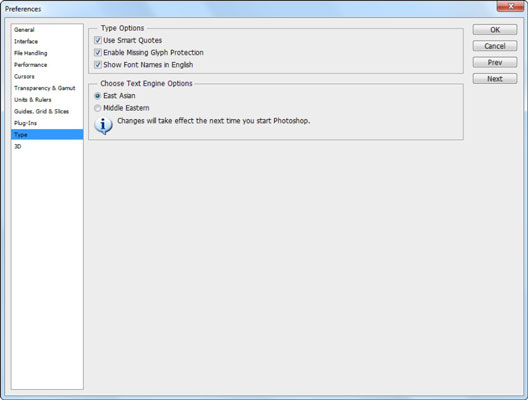
Siit saate teada, kuidas Illustratoris SVG-graafikale läbipaistvust rakendada. Uurige, kuidas väljastada läbipaistva taustaga SVG-sid ja rakendada läbipaistvusefekte.
Pärast piltide importimist Adobe XD-sse ei ole teil palju redigeerimiskontrolli, kuid saate kujutiste suurust muuta ja pöörata täpselt nagu mis tahes muu kujuga. Samuti saate nurgavidinate abil hõlpsasti ümardada imporditud pildi nurki. Piltide maskeerimine Kinnise kuju määratlemisega […]
Kui teie Adobe XD projektis on tekst olemas, saate hakata teksti atribuute muutma. Nende atribuutide hulka kuuluvad fondiperekond, fondi suurus, fondi kaal, joondus, märgivahe (joonimine ja jälgimine), reavahe (eesmärk), täitmine, ääris (joon), vari (langev vari) ja tausta hägu. Nii et vaatame üle, kuidas neid omadusi rakendatakse. Loetavuse ja fondi kohta […]
Nii nagu Adobe Illustratoris, võimaldavad Photoshopi joonised luua ühes dokumendis eraldi lehti või ekraane. See võib olla eriti kasulik, kui koostate ekraane mobiilirakenduse või väikese brošüüri jaoks. Joonistahvlit võib pidada eri tüüpi kihirühmaks, mis on loodud paneeli Kihid abil. Selle […]
Paljusid InDesigni tööriistade paneelil leiduvaid tööriistu kasutatakse lehele joonte ja kujundite joonistamiseks, nii et teil on väljaannete jaoks huvitavate jooniste loomiseks mitu erinevat võimalust. InDesignis saate luua kõike alates põhikujunditest kuni keerukate joonisteni, selle asemel, et kasutada joonistusprogrammi nagu […]
Teksti pakkimine Adobe Illustrator CC-s ei ole päris sama, mis kingituse pakkimine – see on lihtsam! Teksti murdmine sunnib teksti ümber graafika, nagu on näidatud sellel joonisel. See funktsioon võib lisada igale teosele pisut loovust. Graafika sunnib teksti enda ümber keerduma. Esiteks looge […]
Adobe Illustrator CC-s kujundamisel on sageli vaja, et kuju oleks täpse suurusega (näiteks 2 x 3 tolli). Pärast kujundi loomist on parim viis selle täpsete mõõtude muutmiseks kasutada sellel joonisel näidatud teisenduspaneeli. Laske objekt valida ja seejärel valige Aken → Teisenda […]
InDesigni saate kasutada QR-koodi graafika loomiseks ja muutmiseks. QR-koodid on vöötkoodi vorm, mis võib salvestada teavet, nagu sõnad, numbrid, URL-id või muud tüüpi andmed. Kasutaja skannib QR-koodi kasutades oma kaamerat ja tarkvara seadmes, näiteks nutitelefonis ning tarkvara kasutab […]
Võib juhtuda, et vajate uut fotot, et vana välja näha. Photoshop CS6 pakub teile tähelepanu. Must-valge fotograafia on uuem nähtus, kui arvata võiks. Dagerrotüüpidel ja muudel varastel fotodel oli sageli pruunikas või sinakas toon. Saate ise luua seepiatoonides meistriteoseid. Toonitud pildid võivad luua […]
Adobe Creative Suite 5 (Adobe CS5) Illustratori funktsiooni Live Paint kasutades saate luua soovitud pildi ja täita piirkonnad värviga. Live Paint ämber tuvastab automaatselt iseseisvatest ristuvatest teedest koosnevad piirkonnad ja täidab need vastavalt. Teatud piirkonna värv jääb elavaks ja voolab automaatselt, kui seda on […]







